解決済み: 疑わしい ARP プローブが失敗しました [Wi-Fi、イーサネット]
![解決済み: 疑わしい ARP プローブが失敗しました [Wi-Fi、イーサネット]](https://cdn.thewindowsclub.blog/wp-content/uploads/2023/11/suspect-arp-probe-failed-1-640x375.webp)
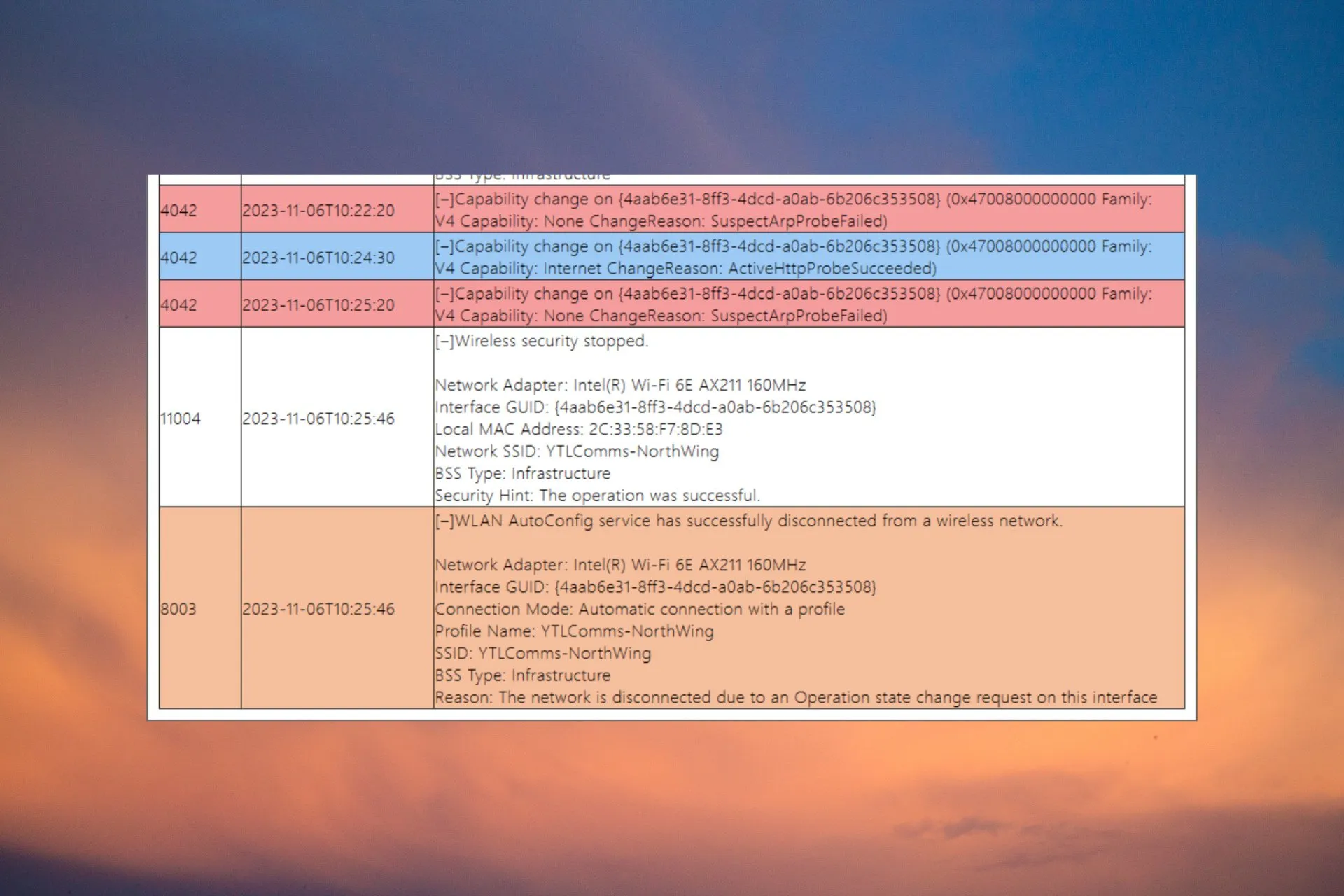
Wi-Fi またはイーサネット接続が突然切断されると、クライアント側の Windows マシンで「Suspect Arp Probe Failed」エラーが表示されることがあります。SuspectArpProbeFailed 接続の問題を WR ラボで再現しており、それを修正するためのテスト済みのソリューションがあります。
ARPプローブとは何ですか? ARP プローブは、ローカル ネットワークをチェックして、IP アドレスが一意であることを検証するツールです。重複する IP アドレスが見つかった場合は、元の IP からの応答を探します。この場合、「Suspect Arp Probe Failed」エラーは、エンドポイントからの問題のある Wi-Fi またはイーサネット ドライバーが原因で発生します。
「Suspect ARP Probe Failed」エラーを修正するにはどうすればよいですか?
より詳細な修正に入る前に、問題をさらに調査するためのいくつかの簡単な方法をクロスチェックしてみましょう。
- エンドポイントでのパケット損失を確認し、ブロードキャスト パケットが常にドロップされているか、または 1 回限りのパケット損失が発生しているかを状況を監視します。
- すべてのネットワーク機器を検証し、すべてのコンポーネントが標準に達しているかどうかを確認します。イーサネット ケーブルに問題がある場合でも、「Suspect ARP Probe Failed」エラーが発生する可能性があります。
- ネットワーク マップ上に重複した IP がないことを確認してください。
1. ネットワークとインターネットのトラブルシューティング ツールを実行します。
- 「設定」に移動し、 「システム」タブから「トラブルシューティング」をクリックします。
- 次に、[その他のトラブルシューティング]を選択し、 [ネットワークとインターネット] を見つけて、 [実行]ボタンを押します。

- トラブルシューティング ツールは接続テストを実行し、問題が検出された場合は解決策を提供します。
Windows 10 の場合は、[設定] > [更新とセキュリティ] > [トラブルシューティング] > [追加のトラブルシューティング] に移動し、[インターネット接続] を選択して、[トラブルシューティング ツールを実行] をクリックします。
2. イーサネットまたは Wi-Fi ドライバーを更新またはロールバックします。
- [スタート]ボタンを右クリックし、[デバイス マネージャー] を選択します。
- [ネットワーク アダプター]セクションを展開し、イーサネット ドライバーまたは Wi-Fi ドライバーを右クリックして、[ドライバーの更新] を選択します。

- [ドライバーを自動的に検索]を選択します。システムが新しいものを見つけた場合は、それらをインストールします。
- 新しいドライバーがない場合は、ウィンドウを閉じ、ドライバーをもう一度右クリックして、[プロパティ] を選択します。
- 「ドライバー」タブに移動し、「ドライバーをロールバック」をクリックします。
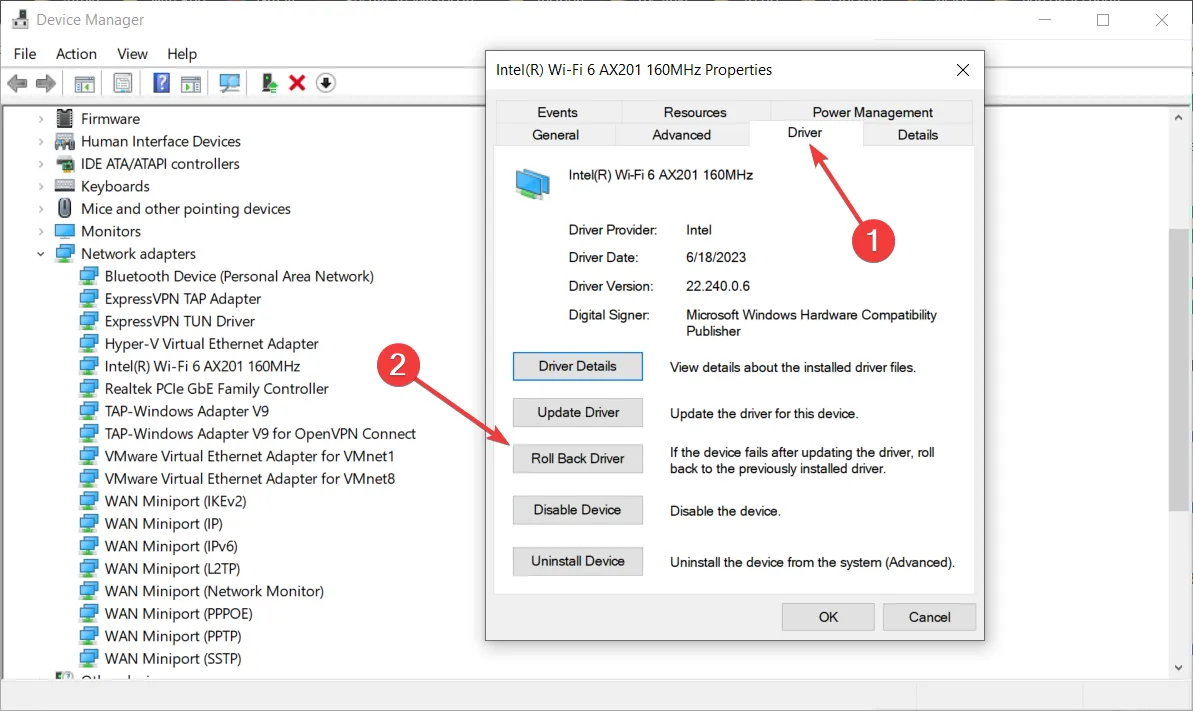
- これにより、ドライバーは自動的に以前のバージョンに戻ります。それで問題が解決するかどうかを確認してください。
解決策が機能しない場合は、ドライバーをアンインストールし、製造元の Web サイトから最新のドライバーを直接入手してください。このソリューションは、Windows 11 および 10 でシームレスに動作します。
このプロセス全体を簡素化したい場合は、 Outbyte Driver Updaterなどの専用ソフトウェアをいつでも利用できます。このツールはシステムをスキャンし、古いドライバーや壊れたドライバーを特定し、それらを新しい最新バージョンに置き換えます。数分以内です。
3. ネットワーク設定をリセットする
- [設定]に移動し、左側のペインから [ネットワークとインターネット] を選択し、右側の[詳細なネットワーク設定]をクリックします。

- 次に、[ネットワークのリセット]をクリックし、次のウィンドウで [今すぐリセット] ボタンをクリックします。
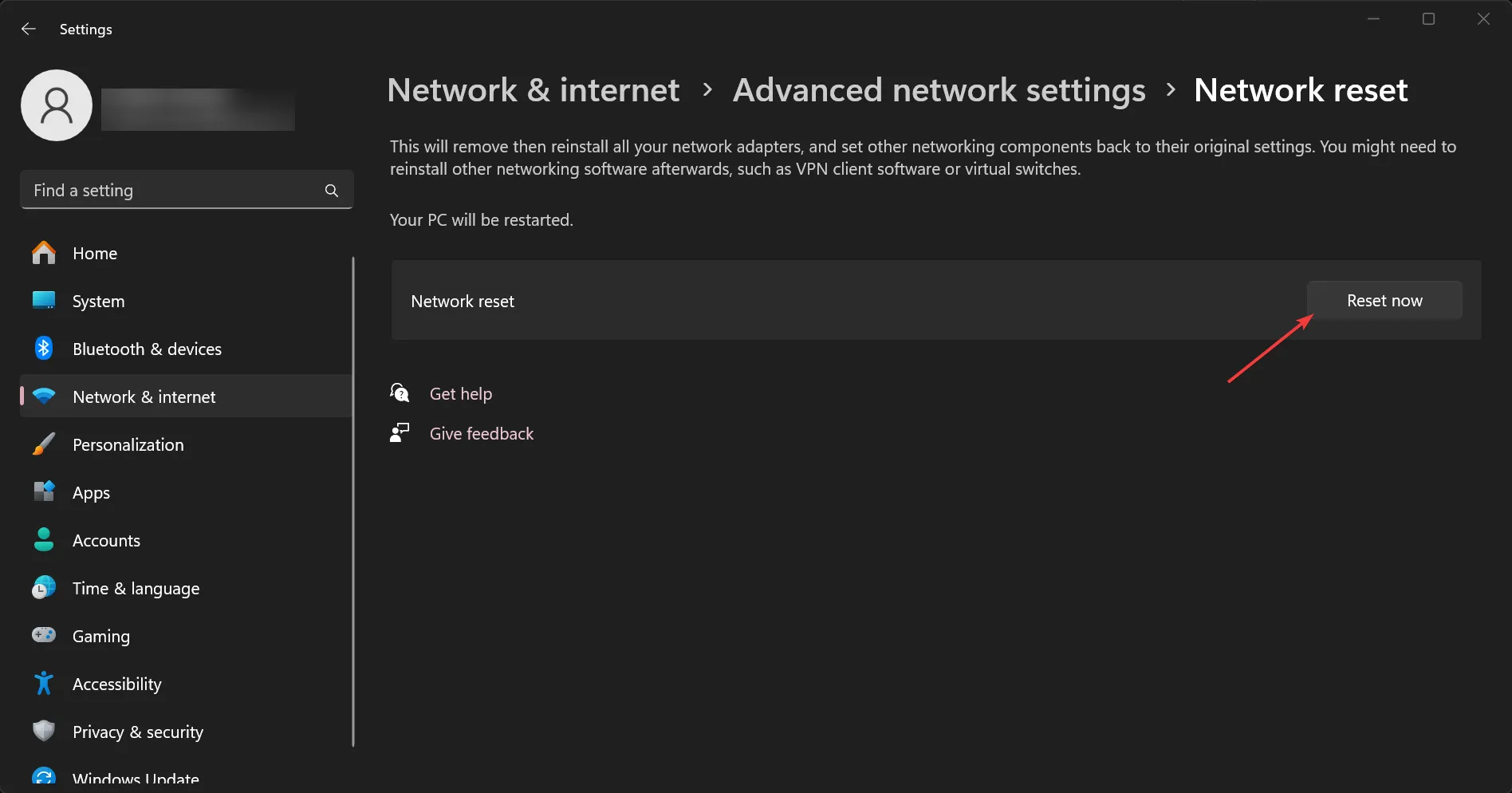
- この手順では再起動が必要になります。
これらの解決策を適用すると、インターネット アクセスが復元され、デバイスに DNS の問題がある場合は修正されます。念のため、ルーターをリセットして、問題が PC がルーターから適切な設定を取得していないことに関連していないことを確認することもできます。
予期しない ARP プローブと ARP アナウンスを修正するにはどうすればよいですか?
これは非常によく似たエラーですが、上で概説したのと同じ解決策で解決できます。ただし、この問題は、ネットワーク上のいずれかのコンピュータが多すぎる ARP パケットを送信することが原因で発生します。
したがって、最初に行う必要があるのは、端末を 1 つずつ切断し、同時にネットワークを監視することにより、オーバーフローの原因となっているシステムを隔離することです。
このガイドを要約すると、「Suspect ARP Probe Failed」エラーは通常、イーサネットまたは Wi-Fi アダプターのドライバーに問題があることが原因で発生します。ネットワークとインターネットを実行し、トラブルシューティングを行うか、ドライバーを修正すると、最終的には問題が解決します。
必要に応じて、ネットワーク アダプタを工場出荷時のデフォルト設定にリセットすることもできます。
問題のあるコンピュータが古い場合は、より優れた USB ネットワーク アダプタを入手し、代わりに使用することを検討してください。
このトピックに関するその他の質問については、以下のコメント セクションをご覧ください。


コメントを残す